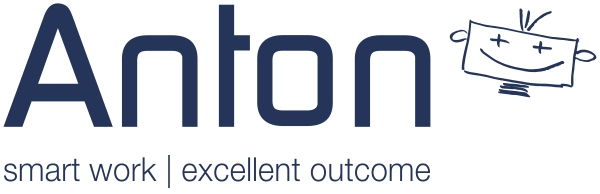Was bedeutet es, wenn eine E-Mail mit „SPF check failed“ zurück kommt? Was kann tun?
28. November 2019Wie erstelle ich eine Aktivierungskampagne im Ansprechpartner auf meine eigenen Produkte?
9. Dezember 2019Kann ich in ANTON unter meiner Benutzeranmeldung auch mehrere E-Mailadressen verwalten?
Jaein!
Nein, weil…
ANTON so ausgelegt ist, dass Du als Benutzer Deine eigene E-Mailadresse im Modul Stream anlegen und diese weiter verarbeiten kannst. Es ist nur pro Benutzer eine E-Mailadresse zum Anschließen möglich. ANTON nutzt das Modul Stream in erster Linie als Abbild Deiner Mailbox von Deinem Mailserver. Deshalb kannst Du z.B. auch Deine E-Mails parallel mit anderen E-Mailprogrammen wie Outlook, Gmail, Thunderbird etc. verwenden.
ANTON ist kein E-Mailverwaltungsprogramm, aber kann aus den E-Mails Aufgaben erstellen und diese als Kopie bei einem Ansprechpartner oder Lead ablegen oder Bezüge herstellen. ANTON verarbeitet immer mit einer Kopie der E-Mail.
Ja, weil…
Du in ANTON in Deinen Benutzereinstellungen zusätzlich zu Deiner primären E-Mailadresse noch 2 weitere hinterlegen kannst. Für die beiden weiteren Adressen kannst Du Dir automatisch Aufgaben erstellen lassen, sobald eine E-Mail von einer dieser Adressen eingeht. Wenn beispielsweise eine E-Mail an die Adresse buchhaltung@ gesendet wird und Du diese als 2. oder 3. Adresse in Deinem Benutzer angelegt hast, dann bekommst Du den Inhalt der E-Mail als Aufgabe erstellt und kannst diese weiter verarbeiten.
Wie lege ich nun weitere E-Mailadressen an, damit automatisch eine Aufgabe erstellt wird?
Folgende Einstellungen musst Du hierfür vornehmen:
1. Trage die weitere E-Mailadresse in Deinen Benutzereinstellungen ein (oben rechts auf das Icon neben Deinem Namen klicken), bei andere E-Mail und weitere Email eintragen.
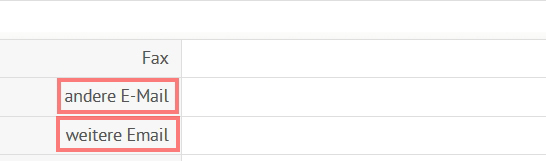
2. Erweitere in den Einstellungen, E-Mailscanner Deinen E-Mailscanner um folgende Regeln je weitere E-Mailadresse:
– Neue Regel hinzufügen – „An“ = E-Mailadresse eintragen, „Aktion“ = „erstelle AN Ansprechpartner [Von]“ UND
– Neue Regel hinzufügen – „An“ = E-Mailadresse eintragen, „Aktion“ = „erstelle AN Lead [Von]“
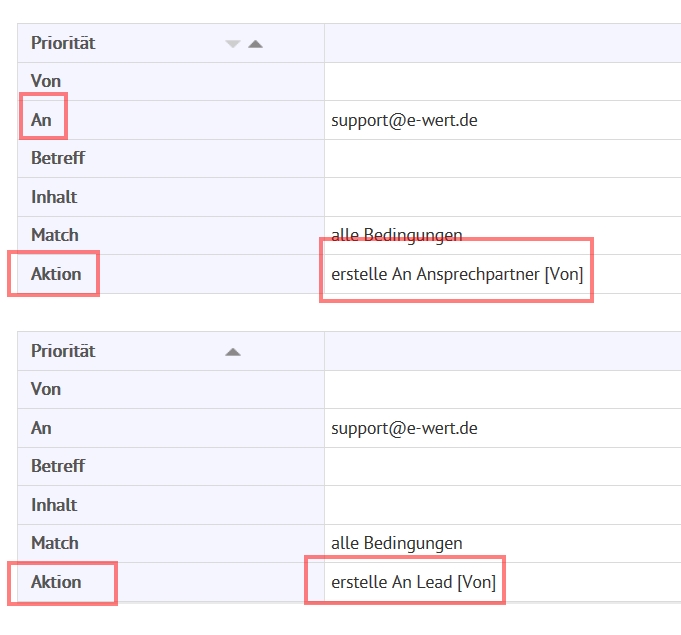
3. Lege für die weitere E-Mailadresse einen Anprechpartner an und wähle im Typ die Auswahl Schnittstelle aus.
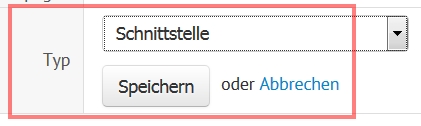
!!! WICHTIG: Diese zusätzlichen E-Mailadressen müssen als Weiterleitung auf Deine primäre E-Mailadresse eingerichtet sein !!!
Nun wird Dir beim Eingang einer E-Mail an eine dieser Adressen automatisch eine Aufgabe erzeugt.
Allerdings beachte bitte:
Wenn Du nun auf diese E-Mail antwortest, dann wird die Absenderadresse immer Deine primäre E-Mailadresse sein!
Fazit:
Du kannst alle Informationen aus 3 verschiedenen E-Mailadressen empfangen, aber nicht mit der jeweiligen E-Mailadresse antworten.
Der Absender Deiner Antwort ist immer Deine primäre E-Mailadresse. Wenn Du dies nicht möchtest, dann musst Du für jede E-Mail einen eigenen Benutzer anlegen.